So erhöhen Sie Ihr Mikrofonvolumen in Windows 11/10
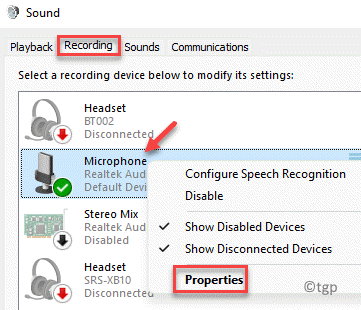
- 3898
- 633
- Aileen Dylus
Es gibt viele Fälle, in denen Sie Ihr Mikrofonvolumen auf Ihrem Windows 10/11 erhöhen möchten. Zum Beispiel, während sie mit Freunden oder Kollegen über Skype kommunizieren, während sich ein Team in Microsoft -Teams begegnet oder eine andere App verwendet, die möglicherweise das Mikrofon Ihres Systems verwendet. Manchmal kann das Mikrofonvolumen bei Verwendung dieser Apps fallen und dann möchten Sie Ihr Mikrofon möglicherweise lauter machen.
In solchen Fällen müssen Sie das Volumen erhöhen, um die Klangqualität zu verbessern und normal zu kommunizieren, während Sie auf einem Online -Treffen sind. Es gibt zwei Methoden, um das niedrige Mikrofonvolumen zu steigern und ein besseres Audioerlebnis zu haben. Mal sehen, wie:
Inhaltsverzeichnis
- Methode 1: Durch das Schallschutzfeld
- Methode 2: Durch das Equalizer Apo -Tool
- Methode 3: Über die Einstellungs -App
Methode 1: Durch das Schallschutzfeld
Schritt 1: Klicken Sie mit der rechten Maustaste auf Start und auswählen Laufen Aus dem Kontextmenü.
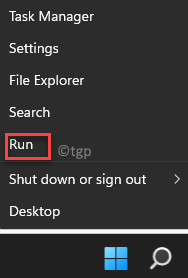
Schritt 2: Im Führen Sie den Befehl aus Fenster, Typ mmsys.cpl und schlagen Eingeben um die zu öffnen Klang Schalttafel.
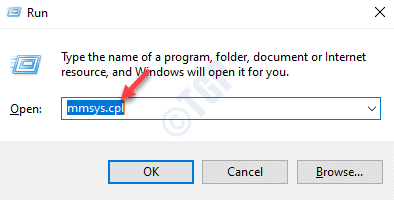
Schritt 3: Im Klang Dialogbox, gehen Sie in die Aufzeichnung Tab.
Überprüfen Sie nun, ob die richtig Mikrofon ist hier ausgewählt.
Klicken Sie als nächstes mit der rechten Maustaste darauf und wählen Sie Eigenschaften.
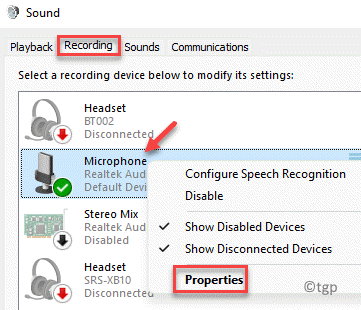
Schritt 4: Im Mikrofoneigenschaften Dialogbox, gehen Sie in die Ebenen Registerkarte und passen Sie die an Mikrofon Volumen.
Sie können auch erhöhen Mikrofonverstärkung (falls verfügbar) auf ein komfortables Niveau.
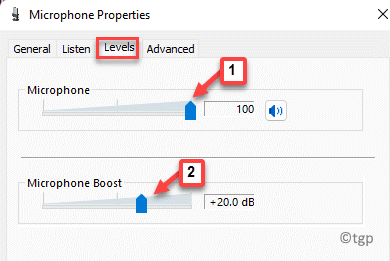
Schritt 5: Sobald Sie das Niveau erhöht haben, gehen Sie in die Hören Registerkarte, um das Volumen zu überprüfen.
Aktivieren Sie das Kontrollkästchen neben Hör auf dieses Gerät, Drücken Sie Anwenden und dann OK.
Jetzt spielt das System einen Testsound, mit dem Sie die Lautstärke analysieren können.
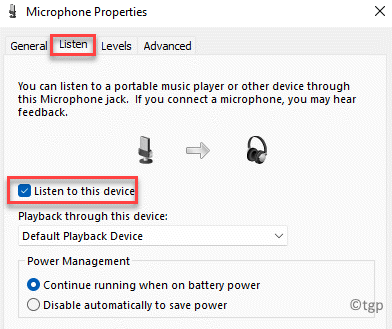
Schritt 6: Aber wenn es nicht funktioniert, wählen Sie die aus Fortschrittlich Registerkarte und wählen Sie ein Audioformat aus dem Standardformat Dropdown-Liste.
Dann drücken Anwenden Und OK wieder auf dieses Gerät anhören.
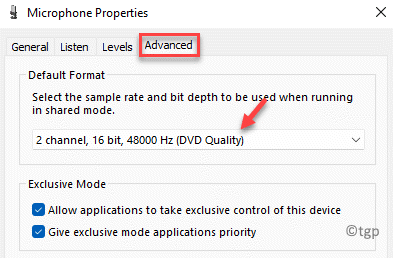
Dies sollte Ihnen helfen, das Mikrofonvolumen gemäß Ihren Anforderungen zu erhöhen.
Methode 2: Durch das Equalizer Apo -Tool
Wenn die obige Methode das Mikrofon auf Ihrem Windows 10/11 -PC nicht lauter macht, können Sie das Equalizer -Apo -Tool verwenden. Mal sehen, wie:
Schritt 1: Gehen Sie zu Ihrem Browser und geben Sie ein Equalizer Apo in der Suchmaschine und drücken Sie Eingeben.
Klicken Sie hier, um den ersten Link zu öffnen oder den folgenden Link im Browser zu kopieren, um ihn direkt zu öffnen:
https: // sourceforge.Netz/Projekte/Equalizerapo/
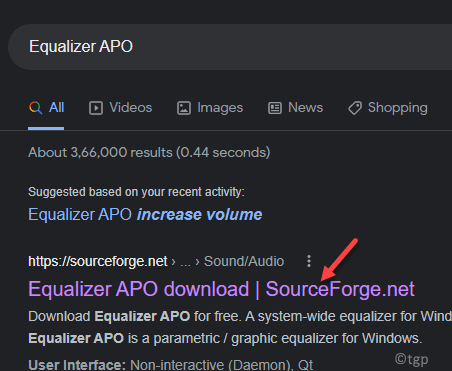
Schritt 2: Klicken Sie auf der Homepage auf die Herunterladen Knopf in grün.
Schritt 3: Klicken Sie nach dem Herunterladen, um die zu öffnen .exe Datei.
Schritt 4: Befolgen Sie die Anweisungen auf dem Bildschirm im Setup-Assistenten, um den Installationsprozess fortzusetzen.
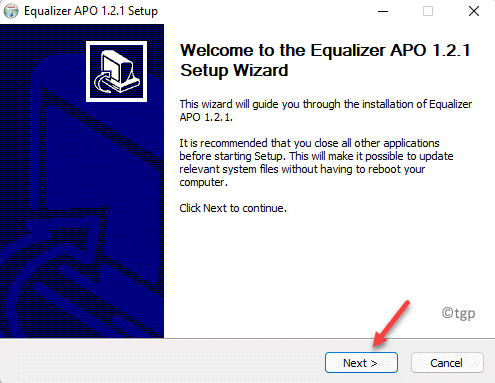
Schritt 5: Einmal fertig, die Konfigurator Fenster öffnet sich.
Wählen Sie hier die aus Erfassungsgeräte Registerkarte und wählen Sie Ihre aus Mikrofon von der Liste.
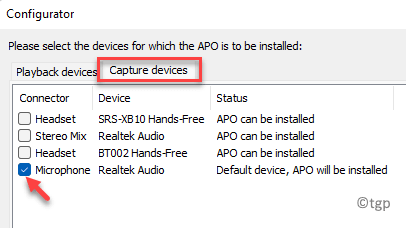
Schritt 6: Klicke auf OK in der Bestätigungsaufforderung.
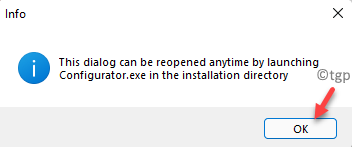
Schritt 7: Wählen Sie als Nächstes im Setup -Assistenten den Neustart und klicken Sie auf Beenden im Setup -Assistenten.
Dadurch wird Ihr PC neu gestartet.
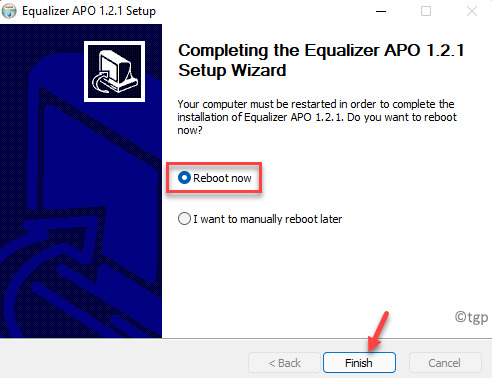
Schritt 8: Drücken Sie als Nächst.
Navigieren Sie nun zum folgenden Pfad:
Datei Explorer> C Drive (C :)> Programmdateien> Equalizer Apo> Editor.
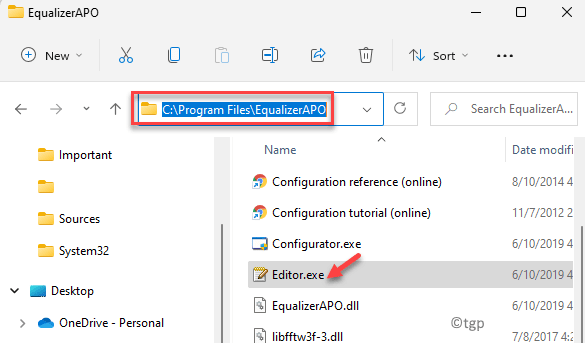
*Notiz - Wenn Sie sich für eine Verknüpfung entschieden haben, können Sie einfach auf die Verknüpfung klicken, um den Editor zu öffnen.
Schritt 9: Klicken Ja in der Bestätigungsaufforderung - Apo nicht auf das Gerät installiert.
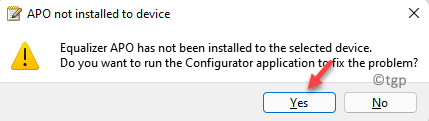
Schritt 10: Im Konfigurator Fenster, klicken Sie auf Erfassungsgeräte Registerkarte erneut und wählen Sie Ihr Gerät aus Mikrofon nochmal.
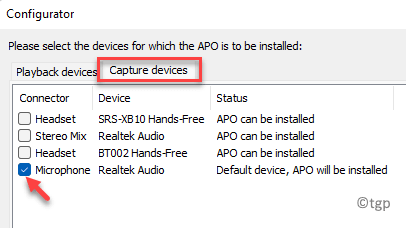
Schritt 11: Schalten Sie jetzt die ein Vorverstärkung Option oben, indem Sie den Schalter daneben drücken und das Volumen einstellen, indem Sie den Kreis daneben mit der Maus bewegen.
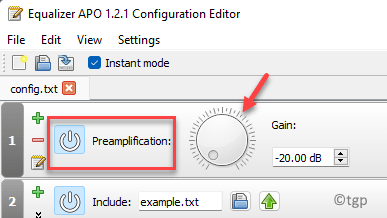
Sie haben das Mikrofonvolumen auf Ihrem Windows 10/11 PC erfolgreich erhöht.
Methode 3: Über die Einstellungs -App
Alternativ können Sie auch das Mikrofonvolumen Ihres Computers mithilfe der Einstellungs -App steigern. Mal sehen, wie:
Schritt 1: Drücken Sie die Win + i Tasten zusammen auf Ihrer Tastatur, um die zu öffnen Einstellungen App.
Schritt 2: Im Einstellungen Fenster, klicken Sie auf System auf der Linken.
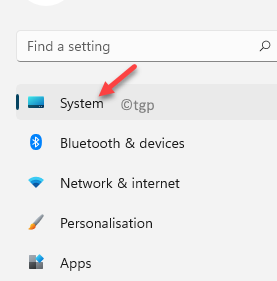
Schritt 3: Gehen Sie nun zur rechten Seite und klicken Sie auf Geräusche.
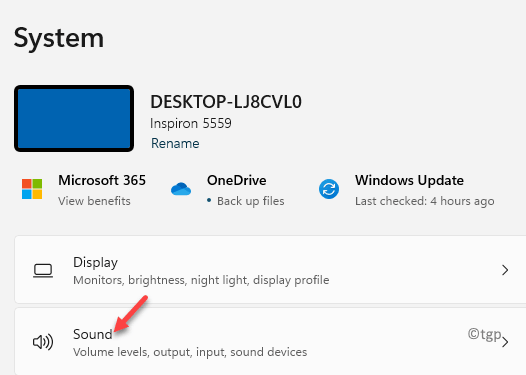
Schritt 4: Im nächsten Bildschirm auf der rechten Seite scrollen Sie nach unten und unter dem Eingang Abschnitt klicken Sie auf Ihre Mikrofon.
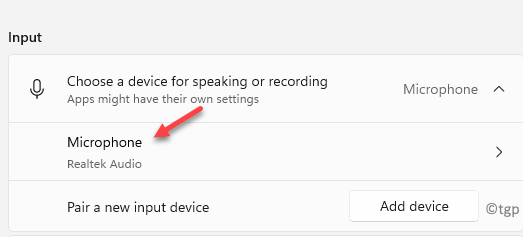
Schritt 5: Jetzt in der Eigenschaften Bildschirm, scrollen Sie nach unten und unter dem Eingabeeinstellungen Abschnitt, passen Sie die an Eingangsvolumen um die zu erhöhen Mikrofon Volumen.
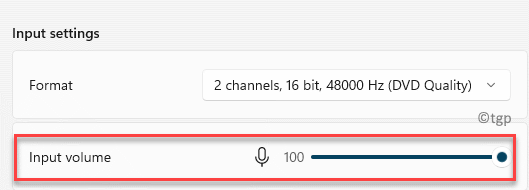
Das Mikrofonvolumen wird jetzt auf Ihrem Windows 10/11 PC erhöht.
- « So lösen Sie standardmäßig powerPoint -Bruch -Textboxs
- So melden Sie sich in Windows 11 von der Mail -App an »

